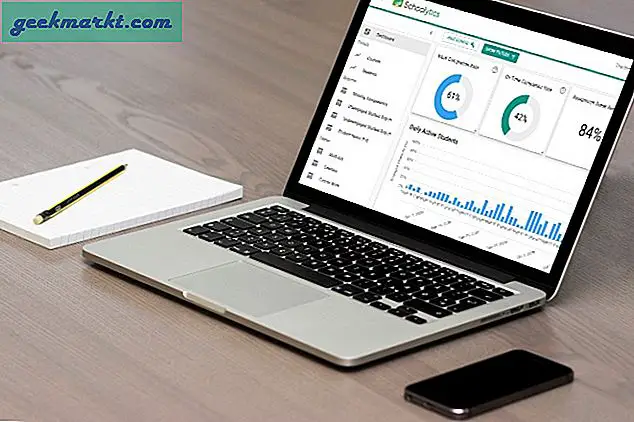Chromebook là máy tính xách tay rất linh hoạt. Họ chạy khỏi Chrome OS, một hệ điều hành nhẹ. Chromebook không khai thác nhiều dung lượng lưu trữ khi chúng sử dụng bộ nhớ đám mây cho phần lớn lưu trữ tệp.
Chromebook là giải pháp thay thế hợp lý cho Windows hoặc Mac. Các phím nóng và lệnh khác với những phím mà hầu hết mọi người sử dụng trong Windows và MacOS. Chúng tôi sẽ cho bạn biết cách bạn có thể sao chép và dán trên Chromebook trong lần ghi này.
Nào cùng đào vào bên trong.
Sao chép và dán Chromebook
Phím nóng
Tổ hợp bàn phím mà bạn muốn sử dụng để sao chép và dán trên Chromebook;
- Ctrl + C Khi sử dụng tổ hợp phím nóng bàn phím này, nó sao chép văn bản được đánh dấu mà bạn chọn bằng bàn di chuột của mình.
Để dán văn bản bạn đã sao chép, bạn sẽ sử dụng phím nóng Ctrl + V trên bàn phím. Sau đó, bạn sẽ thấy rằng văn bản bạn đã sao chép đã được chuyển đến vị trí mong muốn của bạn.
Sử dụng trình duyệt Chrome
Nếu bạn muốn sao chép văn bản, hãy đánh dấu nó bằng bàn di chuột của bạn. 
Tiếp theo, chuyển tới phía trên bên phải trình duyệt Chrome của bạn đến ba dấu chấm và nhấp vào đó bằng bàn di chuột của bạn. Sau đó, di chuyển con trỏ xuống để sao chép và nhấp vào nó. Thao tác này sẽ sao chép văn bản bạn đã đánh dấu. 
Khi bạn đã sẵn sàng dán văn bản, hãy điều hướng đến ba dấu chấm ở phía trên bên phải của Trình duyệt Chrome của bạn một lần nữa. Nhấp vào ba chấm bằng bàn di chuột của bạn, sau đó điều hướng xuống Dán và nhấp vào đó. 
Điều đó sẽ chèn văn bản bạn đã sao chép vào đích mong muốn của bạn.
Sử dụng bàn di chuột
Để sử dụng bàn di chuột của Chromebook của bạn để sao chép và dán cũng dễ dàng. Đầu tiên, đánh dấu văn bản bạn cần để sao chép. Tiếp theo, giữ phím Alt trên bàn phím và đồng thời nhấp vào bàn di chuột của bạn.
Sau đó, một menu các lệnh xuất hiện trên màn hình trong hộp bật lên. Nhấp vào bàn di chuột của Chromebook trên lệnh sao chép. Điều này, lần lượt, sao chép lựa chọn văn bản được đánh dấu của bạn. 
Khi bạn đã có nơi bạn muốn dán văn bản đã sao chép mở, hãy giữ phím Alt lần nữa và nhấp vào bàn di chuột của bạn cùng một lúc. Sau đó, chỉ cần chọn dán để chuyển văn bản vào trang của bạn. 
Các tùy chọn này cho phép bạn sao chép và dán văn bản trên Chromebook của mình. Bạn có ba lựa chọn. Bạn có thể sử dụng phím nóng trên bàn phím Chromebook của mình. Sử dụng menu của trình duyệt Chrome hoặc sử dụng bàn di chuột của Chromebook kết hợp với phím Alt.
Sao chép và dán hình ảnh
Có lẽ bạn cần sao chép và dán hình ảnh, không chỉ văn bản. Điều đó cũng có thể được thực hiện trên Chromebook. Để sao chép và dán hình ảnh, hãy giữ con trỏ của bạn qua hình ảnh, sau đó nhấn phím ALT trên bàn phím của bạn. Tiếp theo, nhấp vào bàn di chuột của bạn trên Chromebook trong khi vẫn giữ phím ALT.
Hộp có nhiều tùy chọn xuất hiện trên màn hình Chromebook của bạn. Di chuyển con trỏ của bạn đến nơi nó nói Sao chép hình ảnh và nhấp vào nó bằng bàn di chuột của bạn. 
Để dán hình ảnh, hãy truy cập trang hoặc tài liệu của bạn nơi bạn muốn chèn hình ảnh. Giữ phím ALT và nhấn xuống trên bàn di chuột của Chromebook, sẽ hiển thị hộp nơi bạn sẽ cuộn đến nhấp chuột để dán để đặt hình ảnh của mình. 

Đó là nó. Bây giờ bạn đã thực hiện một bản sao và dán một hình ảnh.
Gói lên
Giờ đây, bạn đã biết cách sao chép và dán văn bản theo ba cách khác nhau trong khi sử dụng Chromebook của mình. Bạn có thể sử dụng phím nóng, Trình duyệt Chrome và bàn di chuột của Chromebook để hoàn thành.
Một điều khác bạn đã học được là bạn cũng có thể sao chép và dán hình ảnh bằng Chromebook của mình dễ dàng. Vì vậy, bạn có tất cả thông tin cần thiết để sao chép và dán chính trên Chromebook của mình.